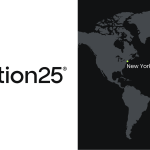Shopware erforschen: E-Mail-Vorlagen in Shopware 6

Sie können Ihre Kunden leicht per E-Mail erreichen. Es ist die naheliegendste und doch effizienteste Möglichkeit, mit Ihren potenziellen Kunden in Kontakt zu treten. Deshalb müssen Sie es ernst meinen. Und mit Shopware 6 können Sie das tun. Im folgenden Artikel finden Sie eine detaillierte Anleitung für E-Mail-Vorlagen in Shopware 6. Mit der Plattform können Sie Ihre Kommunikation mit Kunden automatisieren. Sie bietet E-Mail-Vorlagen, die mit Geschäftsereignissen verbunden werden können. Auf diese Weise benachrichtigt Shopware 6 Ihre Interessenten jedes Mal, wenn bestimmte Bedingungen erfüllt sind. Als Shop-Administrator können Sie E-Mail-Vorlagen mit separaten Kopf- und Fußzeilen erstellen. Gleichzeitig ermöglicht Ihnen das System die Verwendung von Variablen, um Ihre E-Mail-Nachrichten zu personalisieren. Im Folgenden erfahren Sie, wie Sie in Shopware 6 neue E-Mail-Vorlagen hinzufügen sowie die vorhandenen bearbeiten und löschen können.

Beachten Sie, dass wir die Integration von Shopware mit externen Plattformen anbieten. Kontaktieren Sie unseren Support für weitere Informationen oder probieren Sie unsere Improved Import, Export & Mass Actions aus.
Table of contents
E-Mail-Vorlagen in Shopware 6 Admin
Der Bildschirm “E-Mail-Vorlagen” befindet sich im Abschnitt “Primäre Einstellungen” in Ihrer Verwaltung. Sie können ihn wie folgt finden:
- Gehen Sie zu Ihrer Shopware 6-Verwaltung;
- Öffnen Sie das Hauptmenü;
- Gehen Sie zum Abschnitt Einstellungen;
- Öffnen Sie den Unterabschnitt Shop;
- Klicken Sie auf die Schaltfläche E-Mail-Vorlagen.
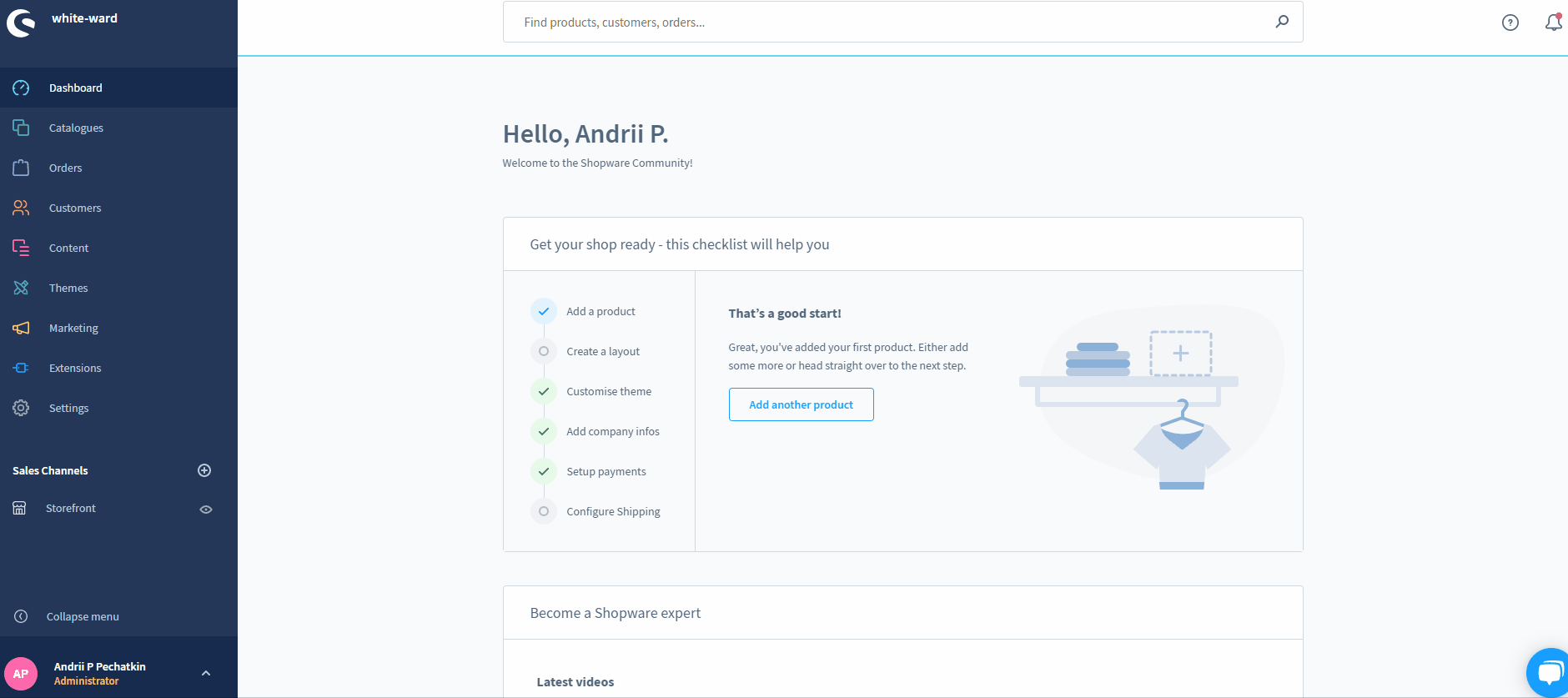
Hier können Sie sowohl die Vorlagen für die verschiedenen Mails als auch die in die Nachrichten integrierten Kopf-/Fußzeilen pflegen. Wie bereits erwähnt, ist es in Shopware 6 möglich zu definieren, welche E-Mails in welchen Situationen versendet werden. Den entsprechenden Leitfaden finden Sie hier: Business Events in Shopware 6 Einstellungen.
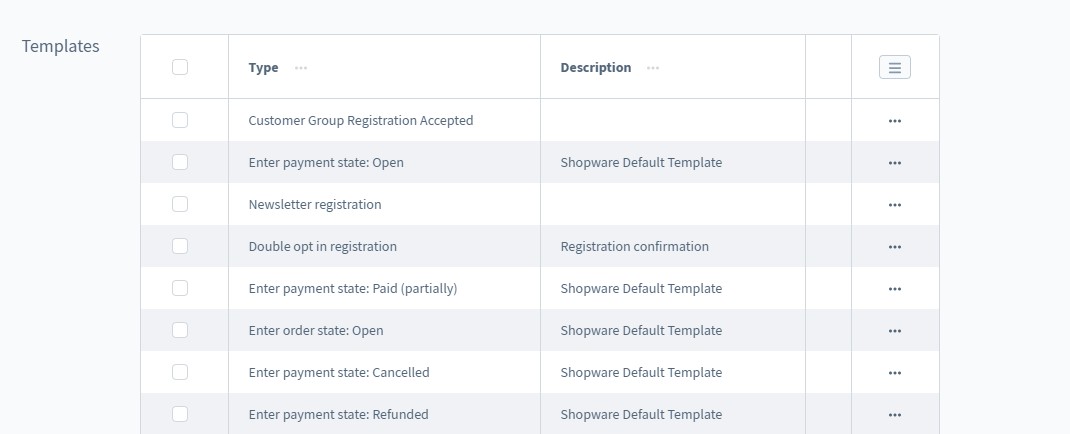
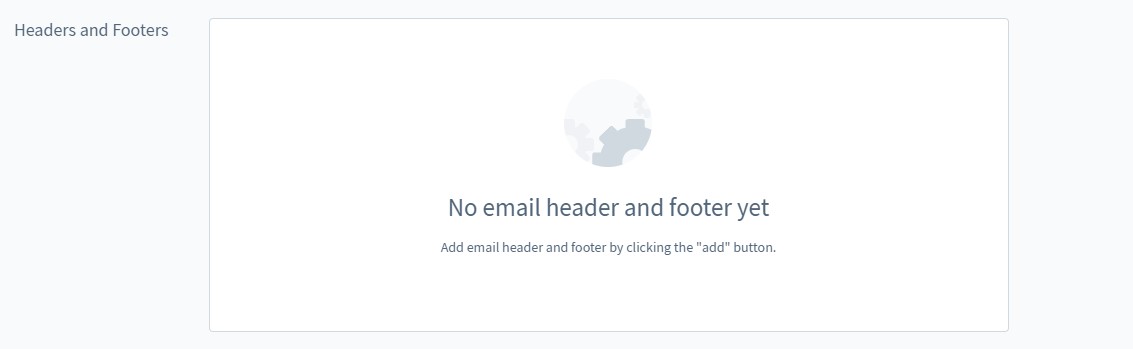
Wie Sie sehen, ist der Übersichtsbildschirm in die Abschnitte unterteilt: Vorlagen und Kopf- und Fußzeile. Jedes Raster ist jedoch anpassbar: Klicken Sie einfach auf das Symbol in der oberen rechten Ecke der Kopfzeile.
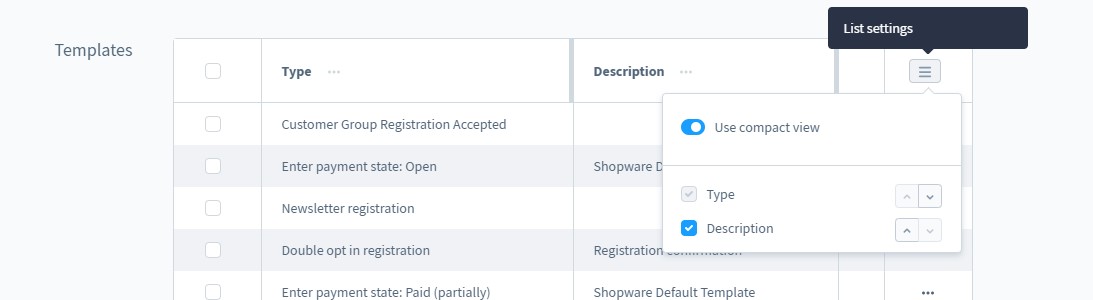
Verwenden Sie auch das Kontextmenü, um Vorlagen zu bearbeiten, zu löschen oder zu duplizieren.
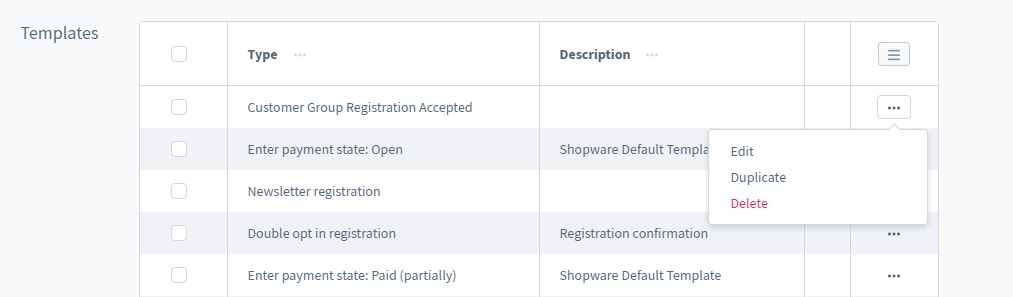
Klicken Sie auf die Schaltfläche Erstellen, um den Editor zum Hinzufügen eines neuen Datensatzes zu öffnen. Es wird ein Untermenü angezeigt, in dem Sie auswählen können, ob eine E-Mail-Vorlage oder eine Kopf- und Fußzeile erstellt werden soll.
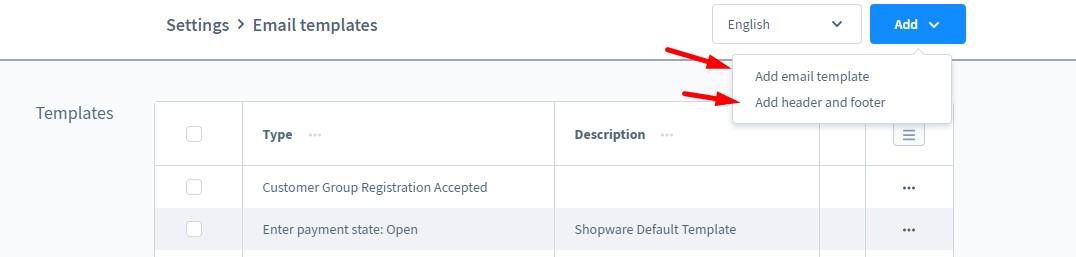
E-Mail-Vorlagen
Der Editor für E-Mail-Vorlagen ist in die folgenden drei Bereiche unterteilt: Informationen, Optionen und E-Mail-Text. Außerdem gibt es ein Menü auf der rechten Seite des Bildschirms, über das Sie eine Test-E-Mail versenden und Mediendateien auswählen können.
Im Abschnitt Informationen können Sie die grundlegenden Daten der Vorlage festlegen. Zunächst definieren Sie den Typ oder die Funktionen, für die diese E-Mail-Vorlage verwendet werden soll: Kundenregistrierung, Änderung des Bestellstatus, Auftragsbestätigung usw. Danach fügen Sie eine Beschreibung hinzu, um den Zweck der Vorlage vom Administrator aus zu sehen.
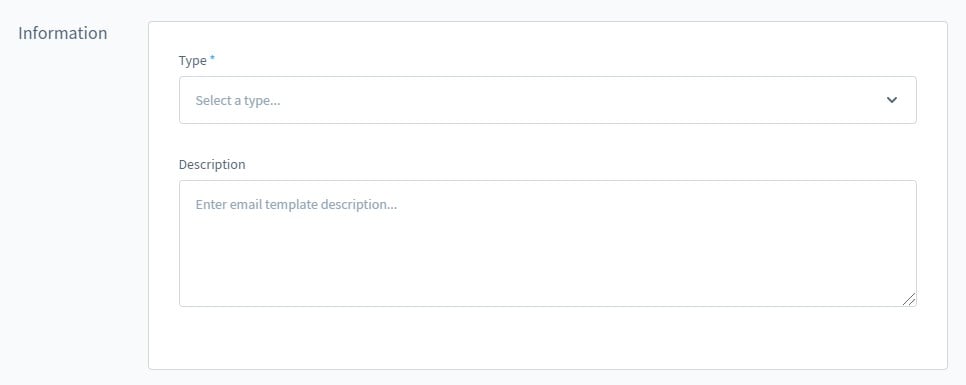
Im Bereich Optionen können Sie den Betreff und den Absender hinzufügen. Wenn Sie die für den Versand verwendete E-Mail-Adresse eingeben möchten, gehen Sie zu Einstellungen -> Shop -> Basisinformationen.
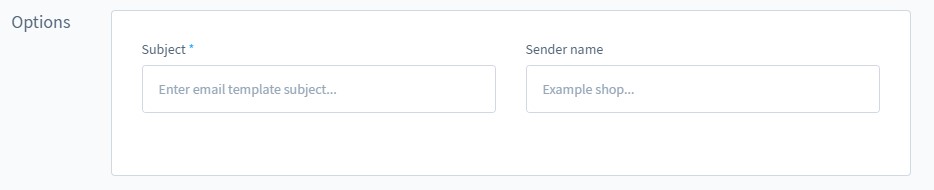
Im Abschnitt Mailtext können Sie sowohl HTML- als auch reine Textversionen Ihrer Vorlage speichern. Beachten Sie, dass Sie den Inhalt, der am Anfang eingefügt werden soll, nicht eingeben müssen. Es ist möglich, Logo, Begrüßung und andere Informationen als Teil von Header & Footer zu verwalten.
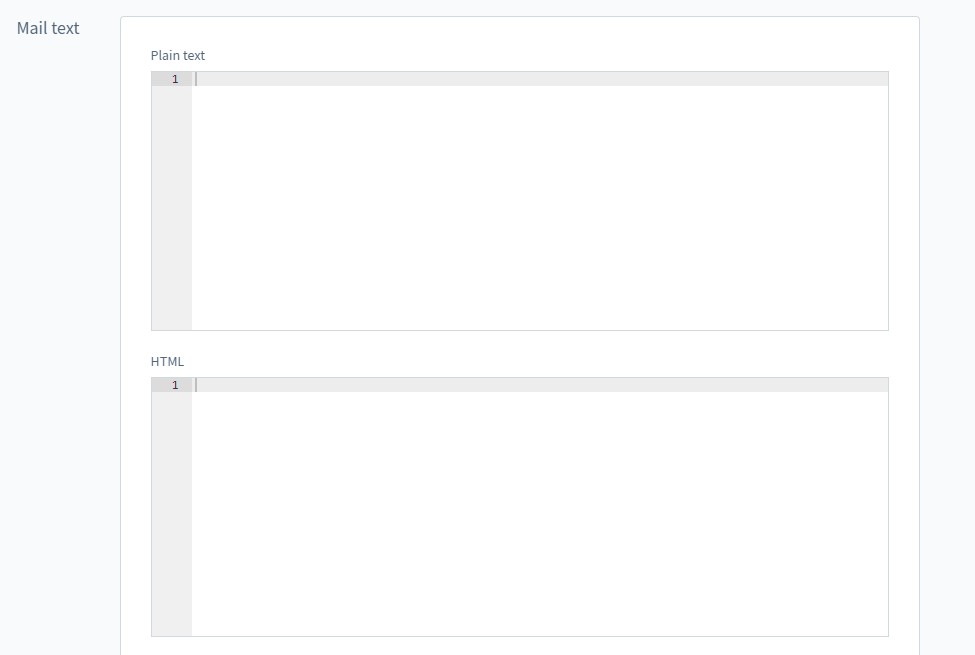
Sie können auch Dateien über den Abschnitt Anhänge hinzufügen. Mit Shopware 6 können Sie diese von Ihrem Computer, aus dem Medienbereich des Systems oder von einer URL hochladen.
Kopfzeile & Fußzeile
Wie bereits erwähnt, müssen Sie die Informationen für Kopf- und Fußzeilen nicht in jeder E-Mail pflegen. Stattdessen können Sie allgemeine Kopf- und Fußzeilen erstellen und diese einem oder mehreren Vertriebskanälen zuordnen.
Der entsprechende Editor ist in die folgenden drei Bereiche unterteilt: Informationen, Mail-Kopfzeile, Mail-Fußzeile.
Im ersten Abschnitt können Sie den Namen Ihres neuen Datensatzes festlegen. Er wird in der Übersicht der Shopware 6 E-Mail-Vorlagen verwendet. Als nächstes fügen Sie eine Beschreibung hinzu und definieren die Verkaufskanäle, auf die die Kopf- und Fußzeile angewendet werden soll.
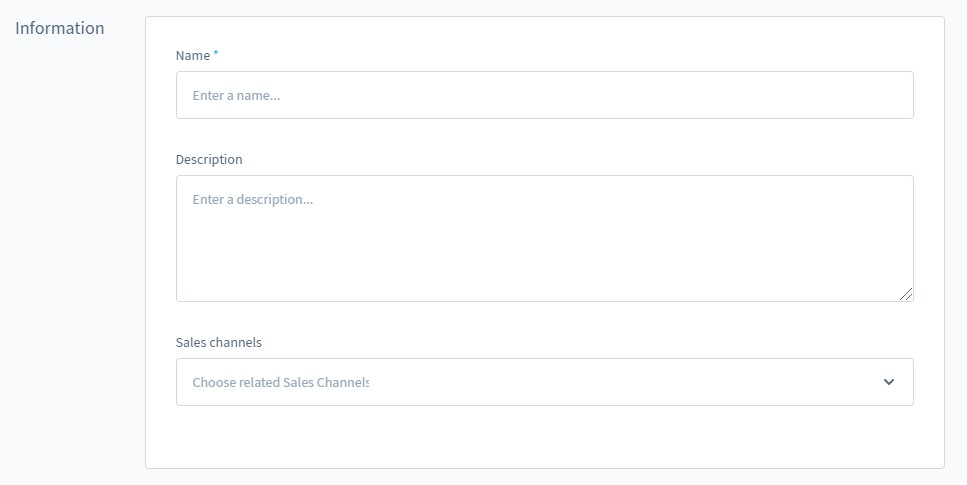
In den Abschnitten E-Mail-Kopf- und -Fußzeile fügen Sie Informationen im reinen Text- und HTML-Format hinzu.
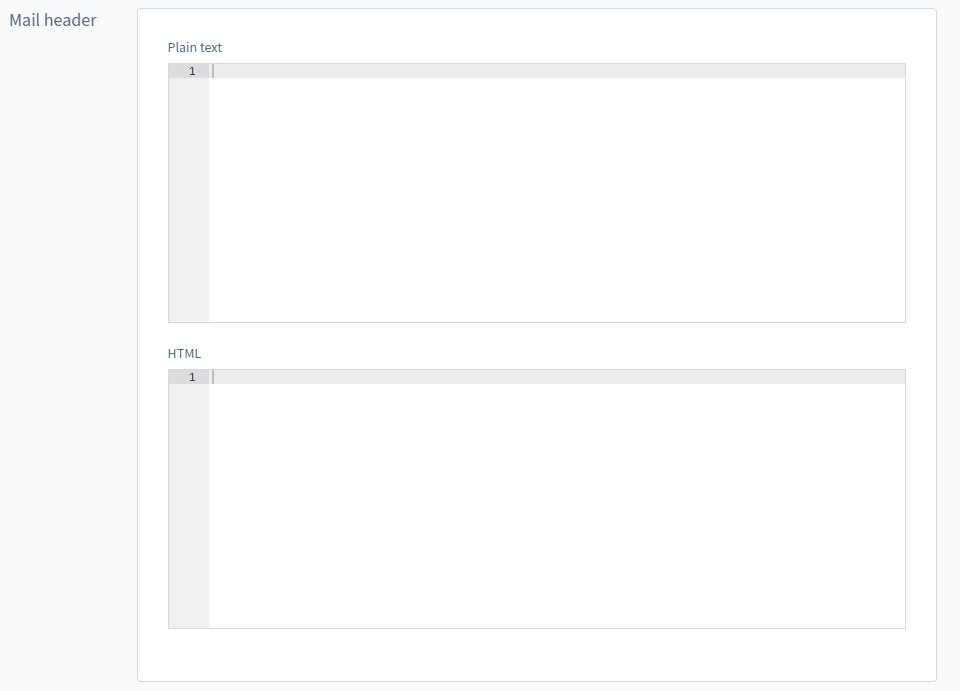
Sie können ein Logo wie folgt in eine Kopfzeile integrieren:
|
1 |
<img src="https://meinshop.de/media/00/a1/2b/12345678/logo.png" alt="Logo" /> |
Variablen im E-Mail-Text
Mit Shopware 6 können Sie Ihre E-Mails mit Hilfe von Variablen aufwerten. Sie können sie in den Mailtext einfügen, um auf Kundeninformationen oder Daten aus Ihrem Shop zuzugreifen.
In Shopware 6 enthalten Variablen ein oder mehrere Arrays, gefolgt von der eigentlichen Variable. Zwei geschweifte Klammern werden verwendet, um Variablen von anderen Texten zu trennen.
Innerhalb einer Variable verweist das Array auf den Bereich oder Teilbereich, aus dem eine Variable verwendet wird. Es wird durch einen Punkt von der eigentlichen Variable getrennt, wie unten gezeigt:
|
1 |
{{bestellung.auftragskunde.vorname}} |
Mit Hilfe dieser Variable wird der Name eines Kunden in der E-Mail-Vorlage angezeigt. Sie besteht aus den folgenden drei Elementen:
- firstName – die Variable;
- orderCustomer – der Bereich, in dem sich die Variable befindet;
- order – ein Array, in dem sich das obige Array befindet.
Weitere Informationen über Variablen finden Sie hier:
Wie importiert man E-Mail-Vorlagen in Shopware 6?
Wenn Sie Daten nach Shopware 6 übertragen müssen, sind Sie bei uns genau richtig. Mit der Hilfe unseres Teams können Sie diesen Prozess vereinfachen und automatisieren. Wir verbessern alles, was mit der Übertragung von Daten auf Ihre E-Commerce-Website zu tun hat. Kontaktieren Sie unseren Support für weitere Details und probieren Sie unsere verbesserte Import & Export Extension für Shopware aus. Sie können damit jede beliebige Entität in Shopware 6 importieren. Das Modul bietet die Möglichkeit, alle Datenübertragungen zu automatisieren sowie Mapping-Voreinstellungen zu verwenden, um Änderungen an übertragenen Daten ohne Interaktion Ihrer Administratoren vorzunehmen. Bitte konsultieren Sie unsere Spezialisten bezüglich E-Mail-Vorlagen als Import-Entitäten.